Chrome浏览器隐私浏览模式设置和使用教程
时间:2025-07-27
来源:谷歌浏览器官网

1. 进入隐私浏览模式:打开Chrome浏览器,点击右上角的三个点图标,选择“新建无痕窗口”,即可进入隐私浏览模式。也可使用快捷键`Ctrl+Shift+N`(Windows/Linux系统)或`Cmd+Shift+N`(Mac系统)直接打开隐私窗口。
2. 隐私保护相关设置:点击浏览器右上角的三个点,选择“设置”。在设置页面,点击“隐私与安全”选项。选择“Cookies和其他网站数据”,在“常规设置”中,可选择“阻止第三方cookie”,防止广告商通过第三方Cookie跟踪浏览习惯。在“隐私与安全”页面,点击“安全”,向下滚动并启用“增强保护”选项,帮助Chrome阻止已知的恶意网站和广告。
3. 使用注意事项:隐私模式并非完全匿名,网络服务提供商等仍可能获取部分信息。下载的文件或创建的本地缓存数据会保留在设备上。某些网站功能在隐私模式下可能无法正常使用,因网站可能会检测到用户处于隐私模式并限制访问。
4. 退出隐私浏览模式:关闭隐私模式窗口时,可直接点击窗口右上角的关闭按钮。若想退出隐私模式并保留当前窗口的其他标签页,可右键点击标签页,选择“关闭无痕窗口”,这样只会关闭隐私模式窗口,而不会影响普通浏览窗口。
继续阅读
Windows系统下载安装google浏览器及首次运行及插件管理
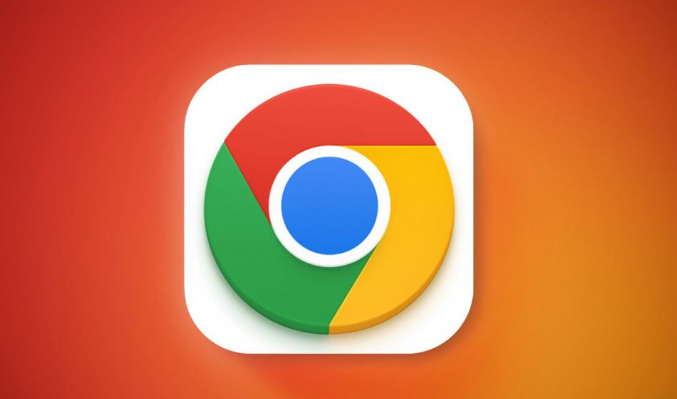 Chrome浏览器下载任务卡顿排查优化技巧
Chrome浏览器下载任务卡顿排查优化技巧
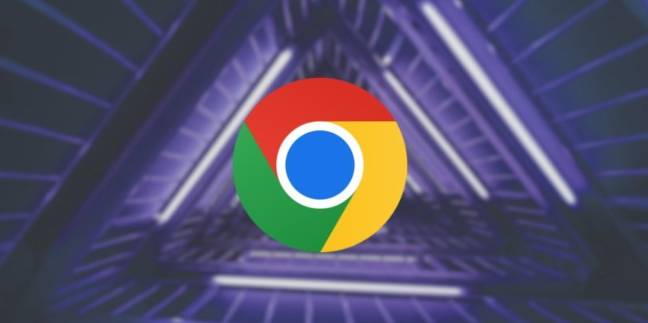 Chrome浏览器网页开发调试工具高级操作方法
Chrome浏览器网页开发调试工具高级操作方法
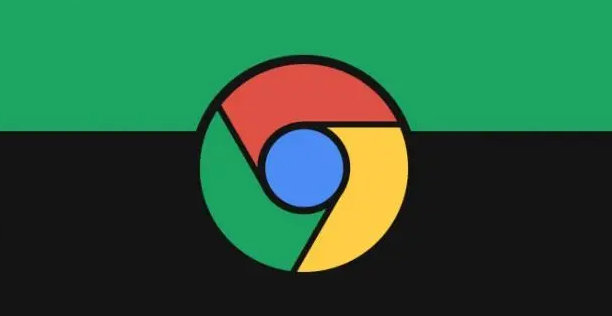 谷歌浏览器下载及无痕浏览模式开启
谷歌浏览器下载及无痕浏览模式开启
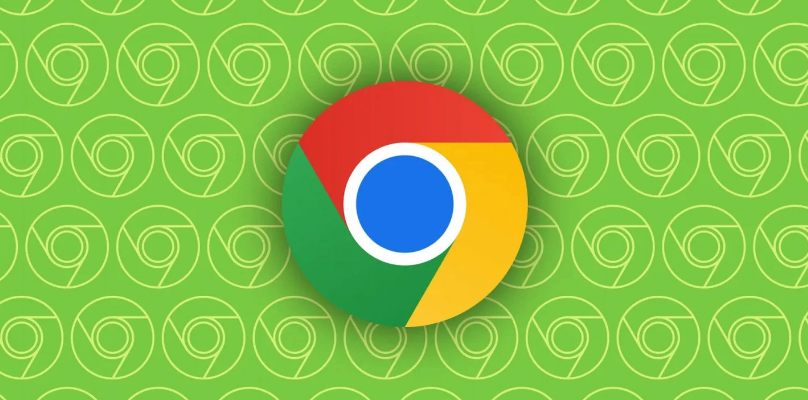
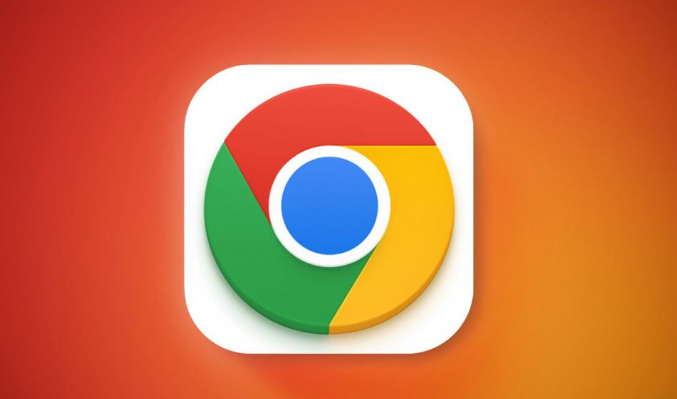
Windows系统用户可快速下载安装google浏览器,并在首次运行后进行插件管理设置,借助优化技巧提升上网体验与性能。
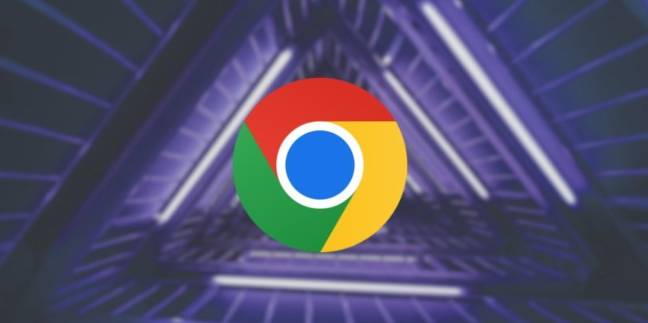
介绍Chrome浏览器下载任务卡顿的常见原因及优化措施,通过调整设置和清理缓存等方法,提升下载稳定性和速度。
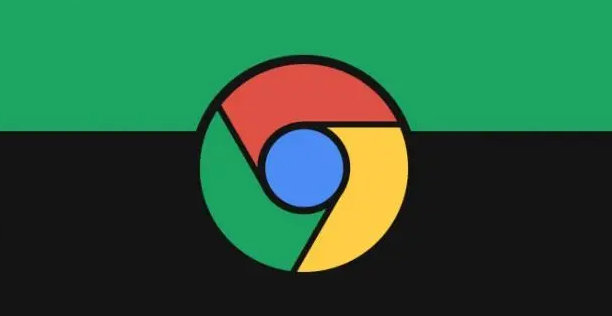
Chrome浏览器网页开发调试工具可通过高级操作方法提升开发与调试效率。经验分享帮助快速定位问题,优化开发流程与网页调试体验。
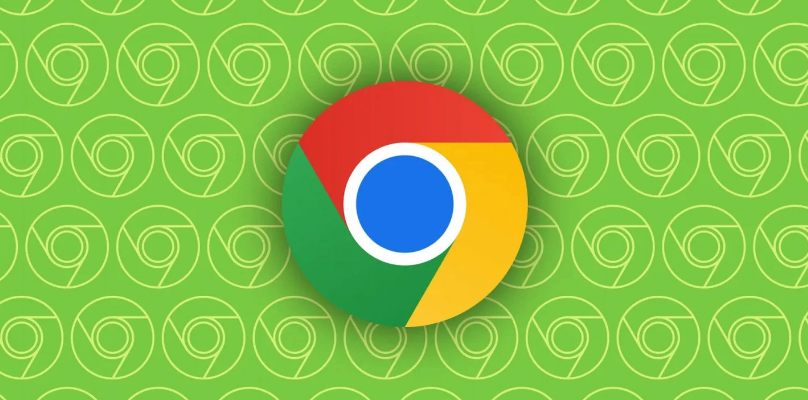
详细介绍谷歌浏览器下载后如何开启无痕浏览模式,保障隐私安全。适合注重个人信息保护的用户,快速实现匿名浏览,避免浏览痕迹被记录。
